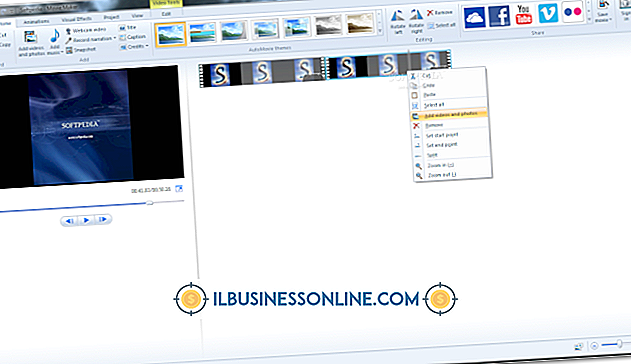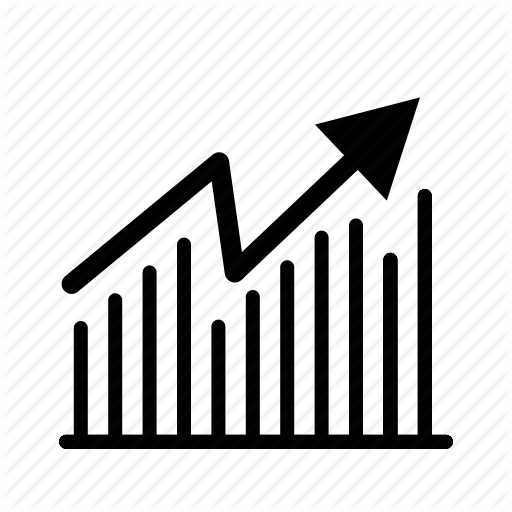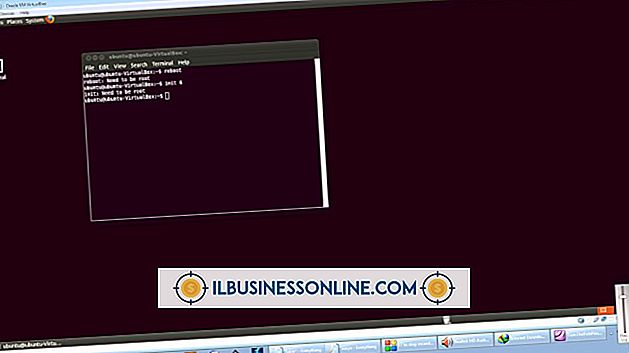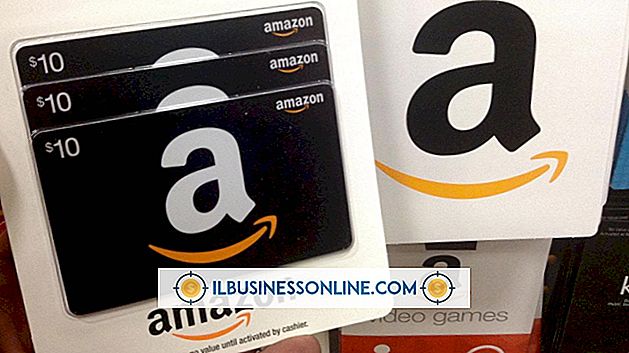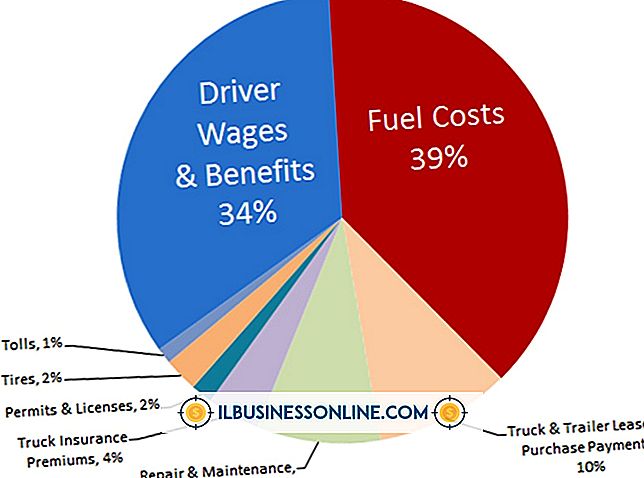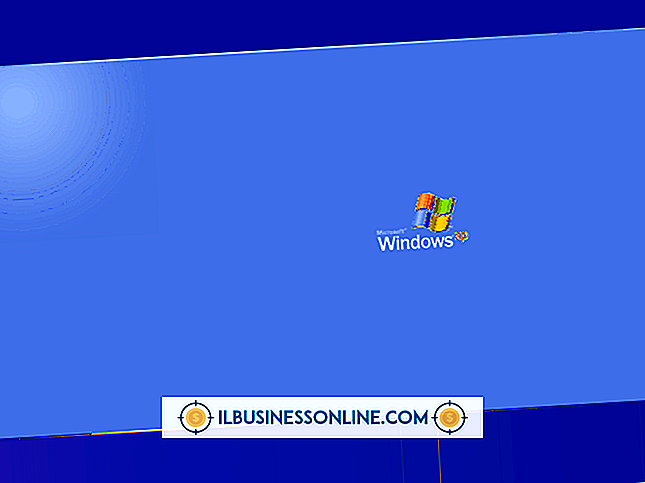วิธีการจัดรูปแบบส่วนหัวบนหน้าเดียวในเอกสาร Microsoft Word 2013 แตกต่างกัน

การสร้างส่วนหัวที่ไม่เหมือนใครสำหรับหน้าเดียวใน Word 2013 อาจเป็นเรื่องที่ท้าทายในตอนแรก เมื่อคุณแก้ไขส่วนหัวของหน้า Word จะใช้การเปลี่ยนแปลงกับทุกหน้าในเอกสาร เคล็ดลับในการ จำกัด การเปลี่ยนแปลงเพียงแค่หน้าเดียวคือการแบ่งเอกสารออกเป็นส่วน ๆ ก่อนเพื่อให้หน้านั้นอยู่ในส่วนของตัวเอง เมื่อคุณมีส่วนแยกกันคุณสามารถออกแบบส่วนหัวที่ไม่ซ้ำกันสำหรับแต่ละส่วน
การสร้างส่วน
หากต้องการสร้างส่วนแยกต่างหากสำหรับหน้าเดียวให้ใช้คำสั่ง "ตัวแบ่ง" บนแท็บเค้าโครงหน้ากระดาษ เลือกตัวเลือก "ต่อเนื่อง" เพื่อสร้างตัวแบ่งส่วนที่สถานที่ที่คุณมีเคอร์เซอร์ของคุณ ในการสร้างส่วนหัวที่แยกจากกันสำหรับหน้ากลางเอกสารเช่นสร้างตัวแบ่งส่วนที่ทั้งต้นและส่วนท้ายของหน้า หากคุณพยายามสร้างส่วนหัวที่แตกต่างกันสำหรับหน้าแรก Word ทำให้ทุกอย่างง่ายขึ้น เพียงทำเครื่องหมายที่ตัวเลือก "หน้าแรกที่แตกต่างกัน" บนแถบเครื่องมือขณะแก้ไขส่วนหัว
การจัดรูปแบบส่วนหัว
เมื่อคุณแก้ไขส่วนหัวของหน้าหลังจากสร้างส่วนใหม่คุณต้องคลิกคำสั่ง "ลิงก์ไปยังก่อนหน้า" บนแถบเครื่องมือเพื่อยกเลิกการเชื่อมโยงส่วนหัวจากส่วนก่อนหน้า จากนั้นคุณสามารถทำการเปลี่ยนแปลงโดยไม่กระทบต่อส่วนหัวอื่น ๆ หากคุณมีส่วนหลังหน้าคุณต้องยกเลิกการเชื่อมโยงและออกแบบส่วนหัวสำหรับส่วนนั้น